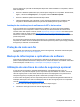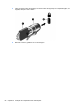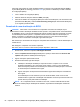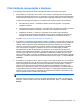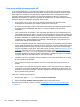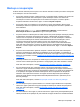User Guide - Windows 8
Table Of Contents
- Primeiros passos
- Apresentação do computador
- Conexão a uma rede
- Recursos de entretenimento
- Navegação usando gestos de toque, dispositivos apontadores e teclado
- Gerenciamento de energia
- Início da suspensão e da hibernação
- Utilizando o medidor de energia e as configurações de energia
- Seleção de um plano de energia
- Funcionamento com energia da bateria
- Bateria lacrada de fábrica
- Remoção de bateria que pode ser substituída pelo usuário
- Localização de informações sobre a bateria
- Economia de energia da bateria
- Identificação de níveis de bateria fraca
- Solução de uma condição de bateria fraca
- Solução de uma condição de baixo nível de carga da bateria quando há uma fonte de alimentação extern ...
- Solução de uma condição de baixo nível de carga da bateria quando não há uma fonte de alimentação di ...
- Solução de uma condição de baixo nível de carga da bateria quando o computador não sai da hibernação
- Armazenamento de uma bateria substituível pelo usuário
- Descarte de uma bateria substituível pelo usuário
- Substituição de uma bateria substituível pelo usuário
- Funcionamento com alimentação de CA
- HP CoolSense (somente em determinados modelos)
- Atualização de software com a tecnologia Intel Smart Connect (somente em determinados modelos)
- Desligando o computador
- Gerenciamento e compartilhamento de informações
- Manutenção do computador
- Proteção do computador e das informações
- Uso do utilitário de configuração (BIOS) e diagnósticos do sistema
- Backup, restauração e recuperação
- Especificações
- Descarga eletrostática
- Índice
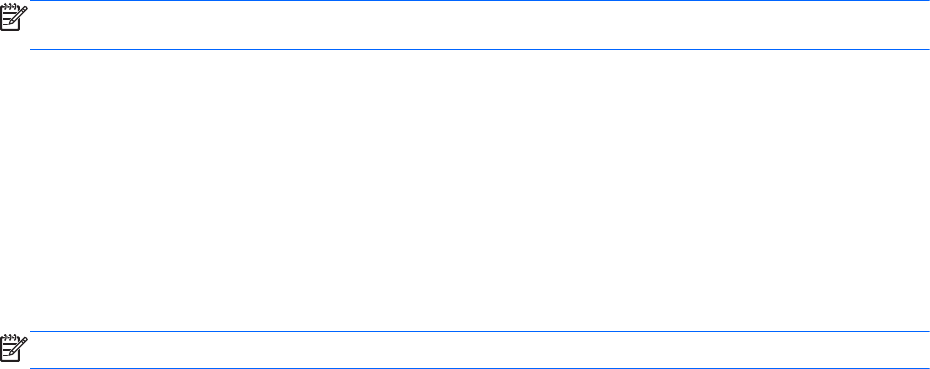
Os procedimentos de instalação do BIOS podem variar. Siga as instruções apresentadas na tela
após o fim do download. Se nenhuma instrução for exibida, siga estas etapas:
1. Na tela Iniciar, digite e e selecione Gerenciador de Arquivos.
2. Clique na sua designação de unidade de disco rígido. Normalmente, a designação da unidade
de disco rígido é Disco local (C:).
3. Utilizando o caminho da unidade de disco rígido que anotou anteriormente, abra a pasta da
unidade de disco rígido que contém a atualização.
4. Clique duas vezes no arquivo com a extensão .exe (por exemplo, nomedoarquivo.exe).
A instalação do BIOS é iniciada.
5. Conclua a instalação seguindo as instruções apresentadas na tela.
NOTA: Após a mensagem de instalação bem-sucedida ser exibida na tela, você pode excluir o
arquivo de download da unidade de disco rígido.
Utilização do System Diagnostics
O recurso System Diagnostics (Diagnósticos do sistema) permite a execução de testes de
diagnóstico para determinar se o hardware do computador está funcionando corretamente.
Para iniciar o System Diagnostics:
1. Ligue ou reinicie o computador, pressione rapidamente esc e, em seguida, pressione f2.
2. Clique no teste de diagnóstico que deseja executar e depois siga as instruções na tela.
NOTA: Caso precise interromper um teste de diagnóstico em execução, pressione esc.
Utilização do System Diagnostics 85